Содержание
Как отключить TalkBack на Android
11 января
Ликбез
Android
Вам понадобится меньше минуты.
Что такое TalkBack
В смартфонах на Android есть встроенная утилита TalkBack для людей со слабым зрением. Она может читать текст с экрана, озвучивает все действия с устройством, а также сообщает об уведомлениях, звонках и прочих событиях.
Если функция активирована на смартфоне, то управление системой будет отличаться от стандартного. Каждая выбранная кнопка, значок или текстовая область приложения в этом случае подсвечивается рамкой. Для запуска приложения нужно дважды тапнуть по иконке, в меню все кнопки также срабатывают от двойного нажатия. Прокручивание списков на экране работает с помощью двух пальцев вместо одного. Каждый клик и движение сопровождаются голосовой озвучкой и вибрацией.
Если вы включили режим для слабовидящих случайно, то можно быстро его деактивировать несколькими способами. Действия могут немного различаться в зависимости от модели устройства, установленной версии операционной системы и фирменной оболочки от производителя. Но основной принцип отключения TalkBack работает для всех аппаратов.
Как отключить TalkBack на Android
С помощью кнопок регулировки громкости
Это самый быстрый способ. Вы можете включить или отключить TalkBack с помощью кнопок регулировки громкости на боковой стороне вашего гаджета. Для этого нажмите и удерживайте обе клавиши одновременно в течение нескольких секунд. Успешное срабатывание подтвердят звуковой эффект и вибрация.
Запретить включение и отключение функции таким способом можно в настройках системы. Подробности ищите ниже.
С помощью настроек смартфона
Чтобы отключить TalkBack через системные настройки, действуйте так.
1. Откройте основные настройки на вашем смартфоне.
2. В поисковую строку введите TalkBack. В результате поиска отобразится нужная утилита. Кликните по названию дважды.
3. Откроются настройки функции TalkBack. Здесь нужно двойным нажатием передвинуть первый слайдер «Использовать приложение TalkBack» в выключенное состояние.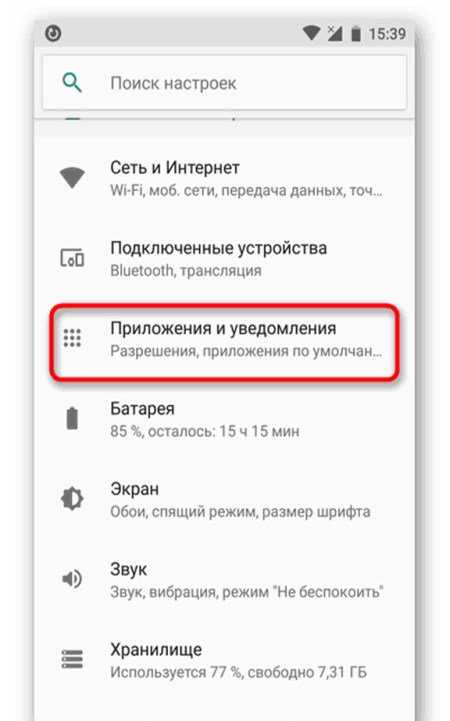
В этом же меню можно отключить быстрый запуск функции TalkBack по нажатию кнопок регулировки громкости. Для этого деактивируйте второй слайдер чуть ниже.
С помощью «Google Ассистента»
Если у вас активирован голосовой помощник Google, он может помочь. Проделайте следующее:
- Вызовите «Google Ассистента» фразой «Окей, Google» или быстрым нажатием кнопки питания смартфона.
- Произнесите команду «Отключи TalkBack». Помощник выполнит её.
Читайте также 📱⚙️💬
- 10 функций Chrome на Android, о которых мало кто знает
- Как отключить уведомления на Android
- Как проверить состояние аккумулятора на Android
- Как скрыть приложения на Android
- Как восстановить данные на Android-устройстве
HTC U11 — TalkBack — HTC SUPPORT
Используйте TalkBack, чтобы перемещаться по HTC U11 с помощью голосовых команд.
Когда вы касаетесь экрана, HTC U11 вибрирует и выдает звуковой отклик, чтобы вы знали, чего вы касаетесь.
Примечание: Поддерживаются не все языки.
Включение функции TalkBack
- На Главном экране проведите пальцем вверх и выберите Настройки > Специальные возможности.
- Нажмите TalkBack, а затем нажмите переключатель Вкл./Выкл..
- Ознакомьтесь с элементами и функциями в телефоне, к которым функция TalkBack будет иметь доступ, а затем нажмите OK.
- Прослушайте инструкции по использованию функции TalkBack.
Примечание: Для оптимальной работы TalkBack следует отключить автоматический поворот экрана.
Включение и отключение функции «Изучение касанием»
Функция «Изучение касанием» позволяет HTC U11 реагировать на жесты TalkBack и касания экрана звуковым сопровождением.
Функция «Изучение касанием» активируется при включении TalkBack.
Внимание!: Приведенные ниже действия описаны с использованием обычных жестов.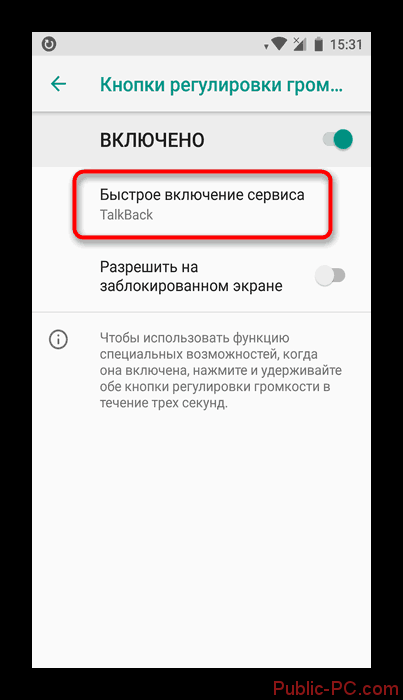
Выполните следующие действия, чтобы отключить функцию «Изучение касанием».
- На Главном экране проведите пальцем вверх и выберите Настройки > Специальные возможности.
- Нажмите TalkBack и выберите Настройки.
- В разделе «Навигация» нажмите на переключатель Вкл./Выкл. рядом с параметром Изучение касанием, а затем нажмите OK.
Когда функция «Изучение касанием» выключена, HTC U11 не будет реагировать на жесты TalkBack или проговаривать касания экрана.
Использование жестов TalkBack
Когда включены функции TalkBack и «Изучение касанием», обычные касательные жесты заменяются жестами TalkBack.
Примечание: Мультимедийные жесты, такие как проведение тремя пальцами по экрану, могут быть недоступны, когда включены жесты TalkBack.
Выполните одно из следующих действий.
| Операция | Действия |
|---|---|
| Открытие элемента |
|
| Перемещение элемента |
|
| Прокрутка экрана | Двумя пальцами проведите по экрану вверх, вниз, влево или вправо. |
| Разблокировка экрана блокировки | Двумя пальцами проведите от нижней части экрана вверх. |
| Открытие панели «Уведомления» | Двумя пальцами проведите от верхней части экрана вниз. |
Назначение ярлыков TalkBack
TalkBack содержит настраиваемые жесты, которые могут использоваться для открытия панели «Уведомления», просмотра недавних приложений, доступа к элементам управления TalkBack и т.д.
Внимание!: Приведенные ниже шаги описаны с использованием обычных жестов. Используйте соответствующие жесты TalkBack, если функция TalkBack уже включена.
- На Главном экране проведите пальцем вверх и выберите Настройки > Специальные возможности.
- Нажмите TalkBack, а затем нажмите Настройки > Жесты.
- Нажмите на любой жест быстрого доступа, а затем выберите действие.
Использование контекстных меню TalkBack
TalkBack содержит общее контекстное меню для управления непрерывным чтением и элементами управления TalkBack, а также локальное контекстное меню для управления выделенным текстом или элементом на экране.
Доступ к этим меню может осуществляться с помощью комбинаций жестов TalkBack.
- На Главном экране проведите пальцем вверх и выберите Настройки > Специальные возможности.
- Нажмите TalkBack, а затем включите данную функцию.
-
Выполните одно из следующих действий.
- Чтобы открыть общее контекстное меню, проведите пальцем вниз и вправо одним непрерывным движением.
- Чтобы открыть локальное контекстное меню, проведите пальцем вверх и вправо одним непрерывным движением.
Примечание: Если вы изменили комбинации жестов в TalkBack, найдите в настройках TalkBack соответствующий жест.
- Дважды нажмите на элементе в меню, чтобы выбрать его.
Изменение скорости и тональности чтения TalkBack
Внимание!: Приведенные ниже шаги описаны с использованием обычных жестов. Используйте соответствующие жесты TalkBack, если функция TalkBack уже включена.
- На Главном экране проведите пальцем вверх и выберите Настройки > Специальные возможности.
-
Нажмите TalkBack, а затем нажмите Настройки > Настройки синтеза речи.
- Перетащите ползунки Скорость речи или Тональность вправо, чтобы увеличить, или влево, чтобы уменьшить значение этих параметров.
-
Нажмите Воспроизвести, чтобы услышать установленную скорость и тональность речи.
Примечание: Нажмите Сбросить, чтобы вернуть значения параметров по умолчанию.
Настройки языка TalkBack
- На Главном экране проведите пальцем вверх и выберите Настройки > Специальные возможности.
- Нажмите TalkBack, а затем нажмите Настройки > Настройки синтеза речи.
-
Выполните любое из следующих действий.
Операция Действия Выбор другого языка Нажмите Язык и выберите желаемый язык из списка. Установка голоса Нажмите рядом с параметром Система по умолчанию, а затем нажмите Установить речевые данные. Выберите желаемый для установки язык и нажмите . После завершения установки нажмите , чтобы вернуться на экран «Настройки синтеза речи», и нажмите Язык. Примечание: Поддерживаются не все языки.
Эта информация была полезной?
Спасибо! Ваши отзывы помогают другим пользователям находить самую полезную информацию.
Поддержка
HTC U11
Как отключить Talkback на Android Чтобы ваш телефон не разговаривал с вами
Вы только что взяли свой телефон, и он начал говорить с вами? Как будто он читает вам вслух то, что у вас на экране? Ну, сначала вам может быть интересно, но вам это не нужно.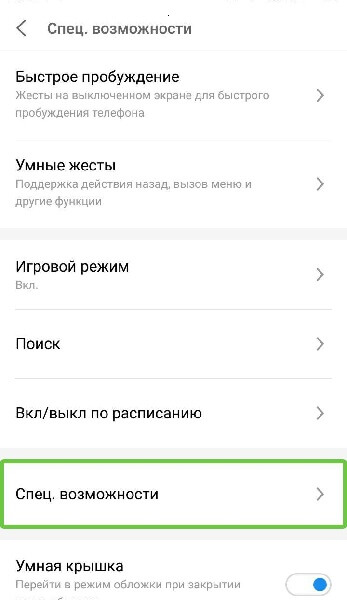
TalkBack — это служба специальных возможностей, разработанная, чтобы помочь слабовидящим и слепым людям использовать устройства Android в полной мере. Он действует как программа чтения с экрана и контроллер при активации. При этом слабовидящие, слепые или все, кто хочет включить эту функцию, могут управлять своим устройством без помощи глаз. Это означает, что вы сможете управлять своим устройством, не глядя на экран.
TalkBack продолжает оставаться полезной функцией Android. Конечно, он дает всем живым возможности Android в полной мере. Однако, если ваши глаза четко работают и вы не ленитесь, просыпаться и видеть, как ваш телефон разговаривает с вами, может быть тревожно. Мало того, первое использование TalkBack может быть утомительным, по крайней мере, если вы привыкли управлять своим устройством одним касанием.
Вероятно, вы здесь не для того, чтобы узнать, как отключить TalkBack.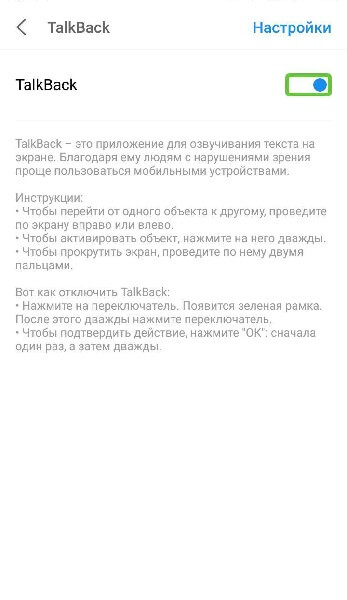
Как навсегда отключить TalkBack на Android
Отключить TalkBack на устройствах Android очень просто. Вы можете отключить его с помощью клавиш регулировки громкости, Google Ассистента или в настройках специальных возможностей на своем устройстве. Вот три способа отключения TalkBack на Android.
Прежде чем начать, процедуры могут немного отличаться на разных телефонах Android, версиях Android или версии приложения TalkBack. Тем не менее, шаги довольно просты.
Способ 1. Как отключить TalkBack с помощью сочетания клавиш громкости
Самый быстрый способ отключить TalkBack на устройстве Android — использовать кнопки громкости. При настройке TalkBack на телефоне вы увидите возможность включить для него ярлык специальных возможностей. Если вы включили его, вы можете легко отключить TalkBack с помощью кнопок громкости.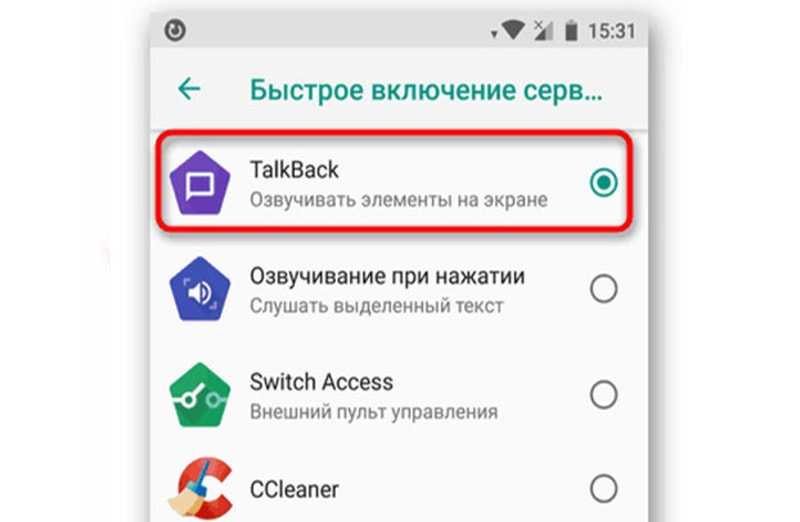
- Найдите клавиши громкости на вашем устройстве.
- Нажмите и удерживайте две клавиши громкости в течение 3 секунд.
- Вы услышите, как TalkBackvoice говорит: « TalkBack ВЫКЛ. «. Это означает, что вы отключили функцию специальных возможностей на своем устройстве.
Если TalkBack не отключается с помощью сочетания клавиш громкости на Android, попробуйте следующий способ, описанный ниже.
Способ 2. Отключение TalkBack в настройках специальных возможностей устройства
Второй и стандартный способ отключения TalkBack на устройствах Android — через приложение «Настройки». Вам нужно найти параметры специальных возможностей и отключить функцию TalkBack оттуда.
Примечание. Поскольку TalkBack уже активирован, вам потребуется дважды нажать, чтобы выбрать что-либо на экране. Помните об этом и выполните следующие действия, чтобы отключить TalkBack.
- Запустите приложение «Настройки» на своем устройстве.
- Щелкните Доступность.
- TapTalkBack
- Нажмите на переключатель рядом с « UseTalkBack »
- Наконец, нажмите СТОП, чтобы навсегда отключить TalkBack на вашем устройстве Android
Способ 3. Как отключить TalkBack с помощью Google Assistant
Помимо перехода в настройки устройства или длительного нажатия двух кнопок громкости в течение 3 секунд, еще один способ отключить TalkBack на Android — поговорить с Ассистентом. Как вы, наверное, уже знаете, Google Assistant может делать практически все на вашем телефоне Android. То же самое касается отключения TalkBack. Вот как:
- Запустите Ассистента любым способом
- Произнесите «Переговоры»
- Вы должны получить ответ, подтверждающий запрос.
Как отключить ярлык специальных возможностей на Android
Как упоминалось ранее, ярлык специальных возможностей на Android позволяет отключать или включать любую службу специальных возможностей, установленную на вашем устройстве, с помощью кнопок регулировки громкости.
Однако есть вероятность, что вы захотите отключить его, возможно, он вам больше не нужен, или вам нужны кнопки громкости для другого ярлыка. Если это так, выполните следующие действия, чтобы отключить ярлык специальных возможностей на Android:
Android 11:
- Запустите приложение «Настройки» и выберите «Универсальный доступ».
- Коснитесь сервиса/приложения, ярлык которого вы хотите отключить. Например, вы можете выбрать TalkBack.
- Затем коснитесь ярлыка TalkBack.
- Отключите два ярлыка, затем нажмите «Сохранить».
Android 10 и ниже:
- Запустите приложение «Настройки» и выберите «Универсальный доступ».
- Коснитесь сочетания клавиш громкости.
- Нажмите «Использовать службу», чтобы отключить любую службу быстрого доступа, которую вы уже зарегистрировали.
Как отключить TalkBack на экране блокировки
Помимо полного отключения ярлыка специальных возможностей на Android, вы также можете отключить TalkBack на экране блокировки. Это не значит, что он не будет работать на экране блокировки. Скорее всего, вы или кто-либо другой не сможете включить TalkBack или любую другую службу специальных возможностей с экрана блокировки с помощью жеста кнопок громкости.
Отключение TalkBack на экране блокировки может быть полезным из соображений конфиденциальности или в том смысле, что ваш телефон не начнет разговаривать с вами, когда он заблокирован. Выполните следующие действия, чтобы отключить TalkBack на экране блокировки.
Android 11:
- Запустите приложение «Настройки»
- Выберите Специальные возможности, затем прокрутите вниз.
- В разделе ЭКСПЕРИМЕНТАЛЬНАЯ ИНФОРМАЦИЯ отключите «Ярлык с экрана блокировки»
Android 10 и ниже:
- Откройте настройки устройства.
- Нажмите Специальные возможности
- Выберите сочетание клавиш громкости
- Отключить «Разрешить с экрана блокировки».
Вот и все. Вы успешно избавились от TalkBack на своем устройстве. Если вам когда-нибудь понадобится снова включить его, вы всегда можете отменить процедуру.
Бескомпромиссные службы специальных возможностей весьма полезны на Android. А когда дело доходит до TalkBack, это действительно полезная функция Android, цель которой – объединить больше людей, предоставляя инвалидам лучшие возможности современного смартфона.
Однако, если вы по ошибке включили TalkBack на своем устройстве и не знаете, как его отключить, методы и шаги, упомянутые в этой статье, наверняка вам помогут. И если вы позже передумаете, или кому-то понадобится активировать TalkBack на своем устройстве, с радостью помогите им с этой статьей.
Как отключить уведомления Apple и Google о COVID-19 на вашем телефоне
Споры о системе уведомлений Apple и Google о воздействии COVID-19 продолжаются.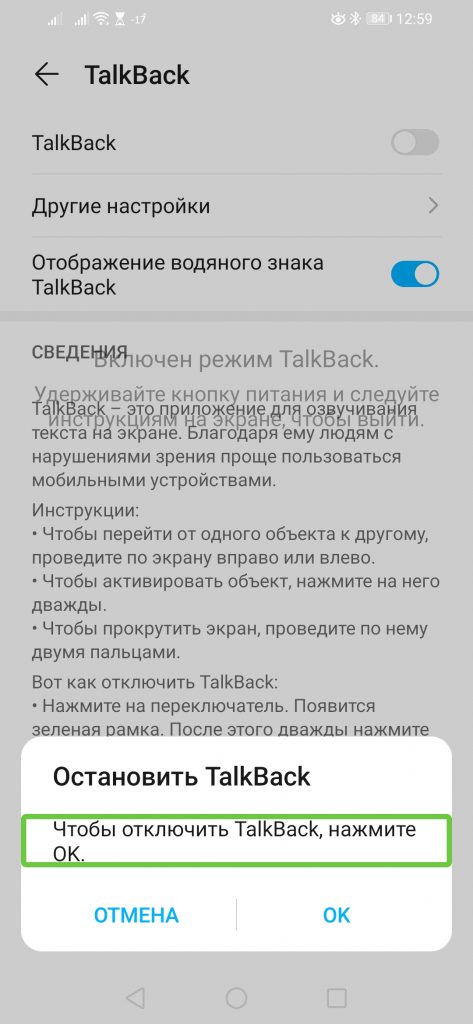
PA Images via Getty Images
Поскольку дебаты вокруг приложения Apple и Google для отслеживания контактов COVID-19 продолжают расти, многие люди спрашивают, как они могут его отключить.
Ранее в этом месяце я проснулся и обнаружил, что мои социальные сети переполнены одним и тем же сообщением: Apple и Google внезапно установили COVID-19приложение для отслеживания на iPhone и Android-устройствах без разрешения. Как это часто бывает, когда речь идет о вирусных тредах, наводняющих социальные сети, правда несколько отличалась от заявлений.
Пытаясь прояснить ситуацию, я в тот же день опубликовал проверочную статью: Apple и Google загрузили приложение для отслеживания COVID-19 на ваш телефон? Факты, стоящие за фурором. Суть в том, что ни Apple, ни Google не загружали приложения на смартфоны без разрешения; никакой скрытой и автоматической установки приложения для отслеживания не было.
ЕЩЕ ОТ FORBEЗагрузили ли Apple и Google приложение для отслеживания COVID-19 на свой телефон? Факты, стоящие за фурором Дэйви Уиндер
Как и следовало ожидать, сама эта статья стала своего рода вирусной и на сегодняшний день была просмотрена более полутора миллионов раз.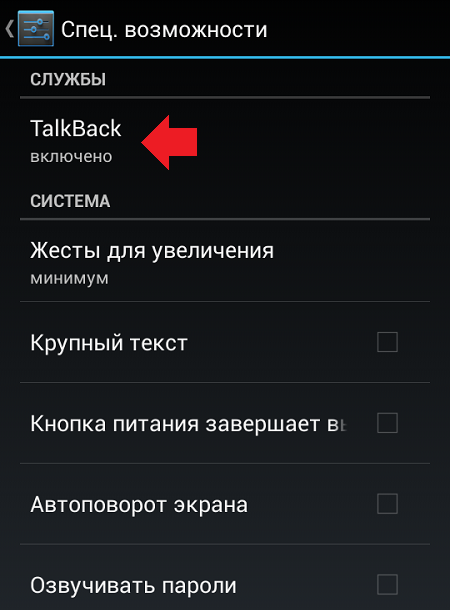
Есть ли на вашем телефоне приложение для отслеживания COVID-19?
Хорошо, давайте уберем это раз и навсегда: система уведомлений о воздействии COVID-19, которая была включена в обновления для платформ Android и iOS, не является приложением. Это интерфейс прикладного программирования (API), позволяющий отслеживать или отслеживать контакты приложений, чтобы они работали правильно, когда они установлены.
БОЛЬШЕ ОТ FORFORBES ADVISOR
Действительно, как пользователь Android, когда я нажимаю на запись уведомлений о воздействии, мне сообщается, что я должен либо установить, либо завершить настройку участвующего приложения, прежде чем уведомления можно будет включить. В совместном заявлении Apple и Google, опубликованном 20 мая, это очень четко проясняется: «То, что мы создали, — это не приложение, а агентства общественного здравоохранения будут включать API в свои собственные приложения, которые люди устанавливают».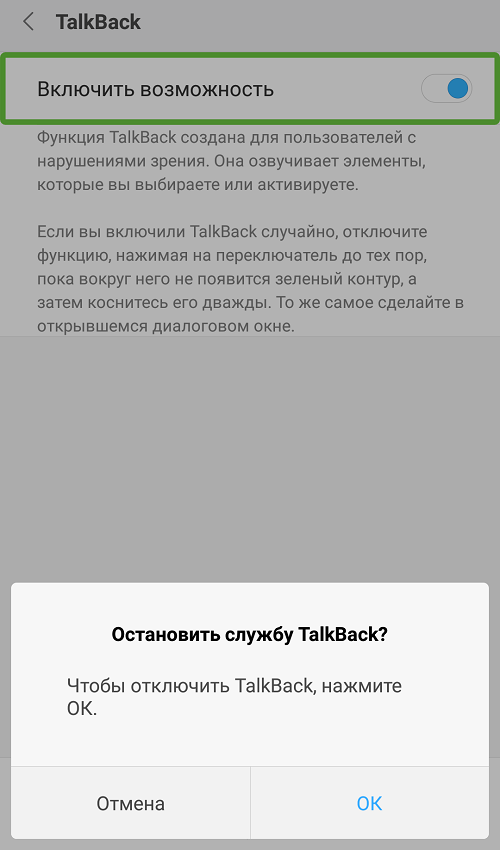
Итак, если вы не установили официальное государственное или правительственное приложение для отслеживания, вам не о чем беспокоиться. По крайней мере, так вы можете подумать, но не все согласятся с вами, как метко демонстрирует мой почтовый ящик. Я даже зашел в Твиттер, чтобы оценить, как люди относятся к установке и использованию приложения отслеживания Apple или Google, основанного на уведомлении о воздействии COVID-19, если оно доступно. В моем опросе принял участие всего 231 человек, что не является статистически достоверным, но это не имеет значения.
Дело в том, что это отражало то, что я уже знал, что мнения по этому вопросу разделились пополам: 40,7% сказали да, 46,8% нет, а 12,6% еще не определились.
Недавнее исследование Avira показывает, что 71% американцев не будут загружать такое приложение, 88% людей в возрасте 55 лет и старше и 84% государственных служащих или работников здравоохранения. Самой большой проблемой в этой выборке была конфиденциальность, за которой сразу же последовало ложное чувство безопасности.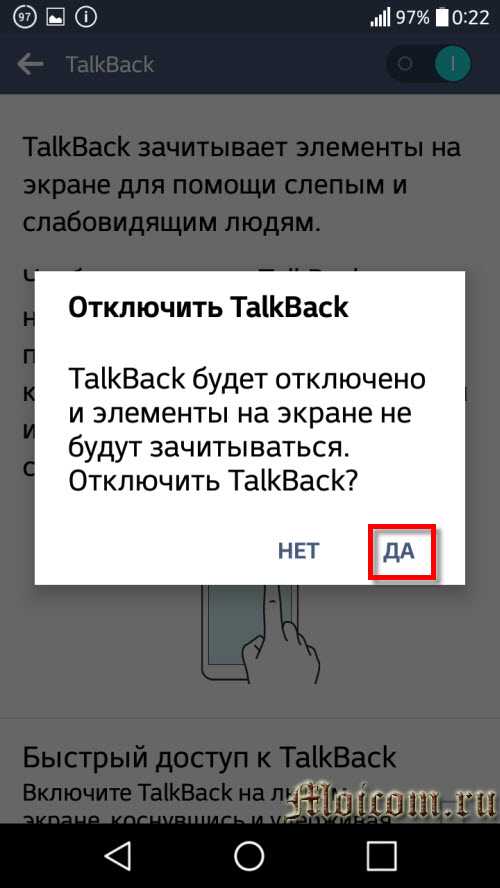
Интересно, что это отражает ответы моей небольшой выборки. Большинство сторонников «нет» были обеспокоены либо тем, что правительства намеревались делать с данными, либо тем, достаточно ли хорошо работала используемая технология, чтобы быть эффективной. Ясно одно: чтобы любая такая система была эффективной, она должна иметь поддержку общественности. «Принятие пользователей является ключом к успеху, — говорится в совместном заявлении Apple и Google, — мы считаем, что эти надежные средства защиты конфиденциальности также являются лучшим способом поощрения использования этих приложений».
Кратко о децентрализованной модели уведомления о воздействии
Итак, как работает уведомление о воздействии в этой децентрализованной модели Apple и Google? В двух словах, случайные идентификаторы обмениваются с помощью Bluetooth между вашим телефоном и телефонами других людей, которые выбрали это рядом с вами. Эти случайные идентификаторы хранятся на вашем телефоне и не передаются ни одному центральному серверу базы данных.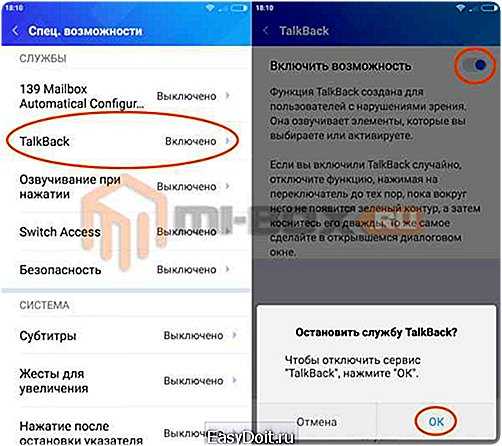
Если это не так, у кого-то диагностирован COVID-19, и он делится этой информацией с официальным приложением для отслеживания контактов. На этом этапе идентификационные маяки за предыдущие 14 дней с вашего разрешения загружаются на центральный сервер, откуда соответствующие пользователи могут быть уведомлены о разоблачении, если они также согласились.
Эта система не заинтересована в отслеживании вашего местоположения, только устройств, с которыми вы контактировали. Он не передает идентификационные данные других пользователей ни самому приложению, ни Apple или Google, если уж на то пошло.
Более того, случайный идентификатор, назначенный вашему телефону, меняется каждые 10–20 минут, чтобы предотвратить отслеживание, а не отслеживание контактов, и эти идентификаторы удаляются через 14 дней.
«Все сопоставления уведомлений о воздействии происходят на вашем устройстве, что означает, что только вы и ваше приложение знаете, сообщаете ли вы о наличии COVID-19.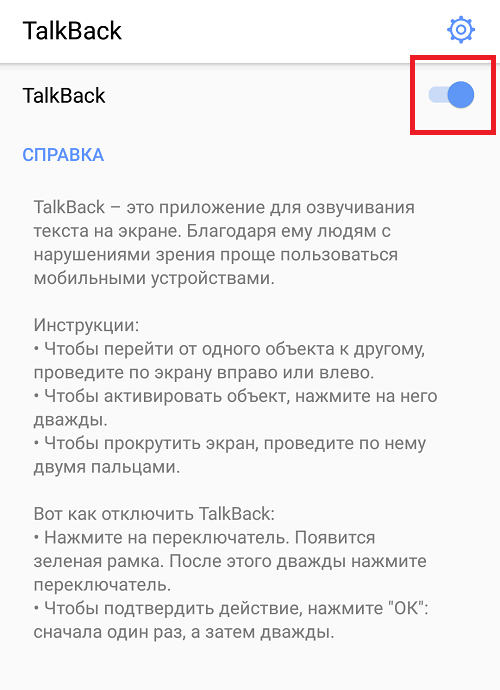
Это Стоит отметить, что после очередного обновления операционной системы в ближайшие месяцы планируется разрешить активацию маячков Bluetooth ID без необходимости установки отдельного приложения. если пользователь еще не загрузил официальное приложение органа общественного здравоохранения, ему будет предложено загрузить официальное приложение и будут даны рекомендации о следующих шагах», — говорится в часто задаваемых вопросах Apple и Google по уведомлению о воздействии. и применяются все те же требования, что и прежде.0003
Как отключить уведомления Apple и Google о воздействии COVID-19
Если вы по какой-то причине решили, что отслеживание контактов не является тем, в чем вы хотите участвовать, то вы, вероятно, будете искать способы отключить или удалите структуру уведомления о воздействии.
Помните, однако, что если вы не включите уведомления о заражении, вы не будете получать уведомления, если вы потенциально подвергались риску заражения COVID-19. Только вы сами можете определить, стоит ли идти на этот риск, и наоборот, вы также можете подвергнуть опасности других, которые не были бы в курсе, если бы вы были инфицированы.
Во-первых, вам не нужно «отключать» уведомления о воздействии, поскольку они не включены по умолчанию. Как я уже пояснил, в настоящее время система уведомлений о воздействии работает только в том случае, если вы установили официальное приложение для отслеживания и выбрали использование системы уведомлений. Даже если или когда он станет частью операционной системы без необходимости в отдельно установленном приложении, он все равно будет опциональным.
Google сказал, что вы можете отключить уведомления о заражении в настройках телефона Android или удалить официальное приложение общественного здравоохранения, если вы ранее установили его, когда оно станет доступным.
Apple заявила, что «выбор использования этой технологии остается за пользователем, и он или она может отключить ее в любое время, удалив приложение для отслеживания контактов или отключив уведомление о воздействии в настройках». Как и у пользователей Android, переключатель для ведения журнала воздействия по умолчанию отключен в iOS 13.5 и более поздних версиях. Если вы установили официально авторизованное приложение и выбрали использование уведомлений о воздействии, вам нужно перейти в «Настройки»> «Конфиденциальность»> «Здоровье», где вы можете включить или отключить их. Вы также можете удалить любые журналы воздействия, хранящиеся в течение 14 дней, как и на устройствах Android, с той же страницы настроек.
Помните, что в обоих случаях вы не будете уведомлены, если подверглись воздействию COVID-19.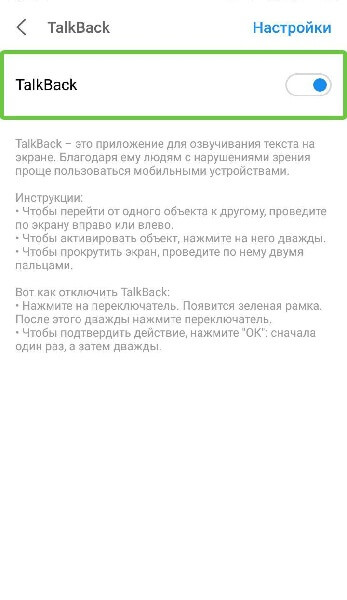
Почему удаление фреймворка уведомления о воздействии вредоносного ПО — плохая идея
Я настоятельно рекомендую вам не следовать ни одному из руководств, которые вы можете найти в Интернете, с инструкциями по полному удалению фреймворка. Они включают откат к предыдущей версии операционной системы и отключение автоматических обновлений, чтобы предотвратить установку каких-либо дальнейших обновлений. Как специалист по кибербезопасности, я не могу не подчеркнуть, насколько плоха идея не быть защищенным от злоумышленников, которые будут использовать неисправленные уязвимости в Android или iOS.
БОЛЬШЕ ОТ FORBESApple платит хакеру 100 000 долларов за шокер безопасности «Вход через Apple» Дэйви Уиндер
Если вы беспокоитесь о конфиденциальности своих данных, и именно поэтому вы хотите отключить функцию уведомления о риске заражения COVID-19 , то нет смысла открывать ваше устройство для атак с возможностью доступа к вашим данным.

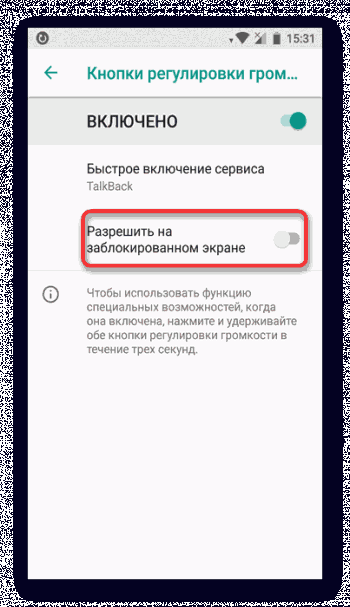



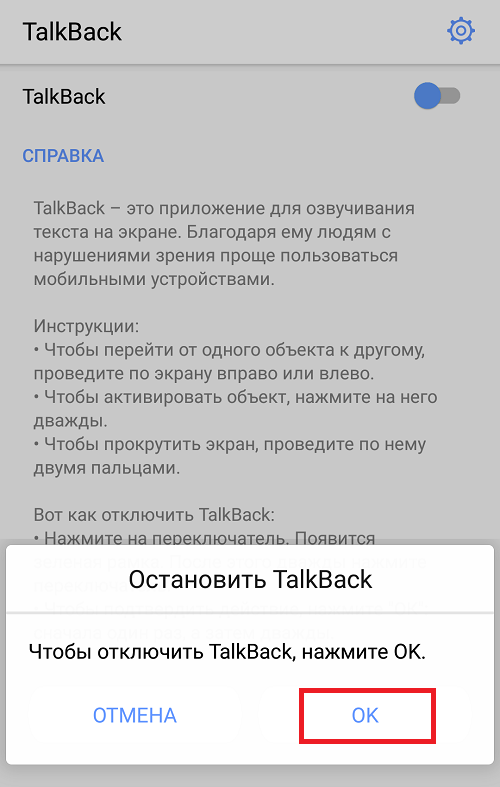


Добавить комментарий